Apple TV에는 AirPlay라는 매우 유용한 기능이 포함되어 있습니다. 이 기능을 사용하면 iPhone, iPad 또는 Mac 컴퓨터의 콘텐츠를 Apple TV를 통해 TV로 보낼 수 있습니다. 이러한 장치의 많은 앱은 기본적으로 AirPlay와 함께 작동하지만 콘텐츠 라이선스 목적으로 일부 앱은 차단됩니다. 최근까지 HBO Go는 AirPlay에서 작동하지 않았지만 지금은 작동합니다. 따라서 AirPlay를 사용하여 Apple TV에서 HBO Go를 시청하는 방법을 배우려면 아래를 계속 읽으십시오.
HBO Go, Apple TV 및 AirPlay
이 튜토리얼에서는 HBO, Apple TV, HBO Go에 액세스할 수 있는 장치 또는 컴퓨터 케이블 구독이 있고 Apple TV와 Apple 제품이 모두 동일한 무선 네트워크에 있다고 가정합니다. 이러한 조건이 충족되면 아래 단계에 따라 Apple TV에서 HBO Go를 시청하십시오.
1단계: 이 문서의 단계에 따라 Apple TV에서 AirPlay를 활성화합니다. AirPlay를 이미 활성화했거나 해당 문서의 단계를 수행한 경우 아래의 나머지 단계를 진행할 수 있습니다.
2단계: iPhone 또는 iPad를 사용 중인 경우 App Store로 이동하여 HBO Go 앱을 다운로드하고 설치합니다. 설치가 완료되면 엽니다.
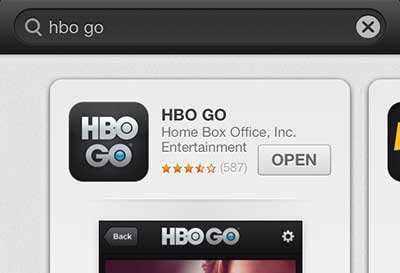
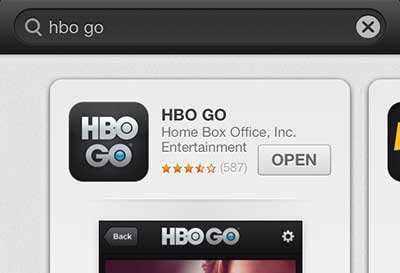
Mac 컴퓨터를 사용하는 경우 www.hbogo.com으로 이동할 수 있습니다.
3단계: 로그인 iPhone 또는 iPad 화면 하단의 옵션을 클릭하거나 로그인 Mac의 경우 화면 오른쪽 상단 모서리에 있는 버튼.
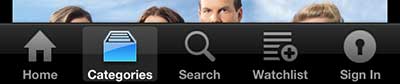
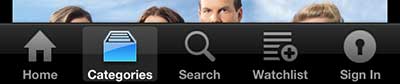
4단계: 목록에서 케이블 제공업체를 선택한 다음 HBO Go 구독이 있는 케이블 계정과 연결된 계정 정보를 입력합니다. 케이블 제공업체가 목록에 없으면 HBO Go 서비스를 아직 제공하지 않을 수 있습니다. 가용성에 대해 알아보려면 그들에게 연락하십시오.


HBO Go를 처음 사용하는 경우 화면의 단계에 따라 HBO Go 계정을 만들어야 합니다.
5단계: 재생하려는 비디오를 선택한 다음 놀다 단추.
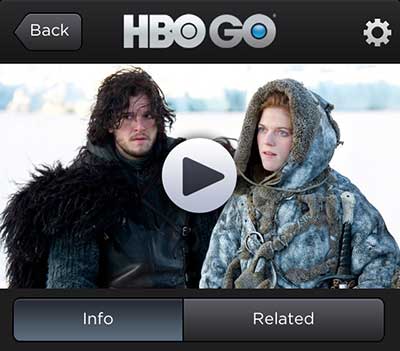
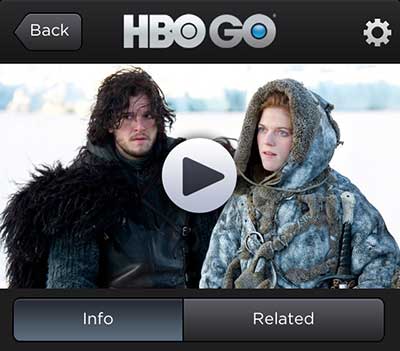
6단계: 화면을 탭하여 제어 메뉴를 불러옵니다. AirPlay 버튼은 아래 이미지에서 동그라미로 표시되어 있습니다.
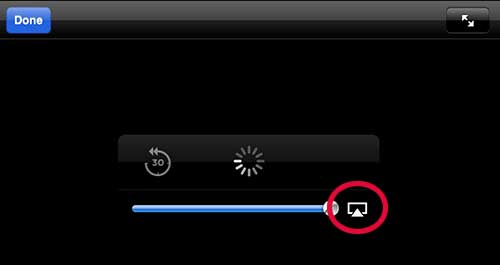
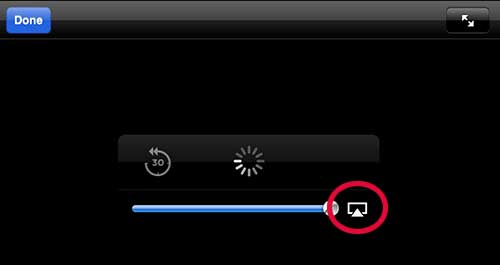
7단계: 에어플레이 버튼을 선택한 다음 애플 TV 옵션.
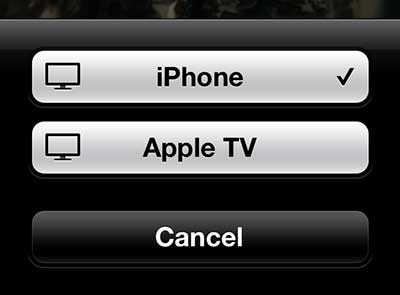
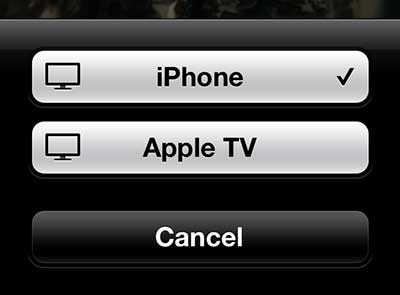
몇 초 후에 비디오가 Apple TV에서 스트리밍되기 시작합니다.
다른 화면에서 HBO Go를 시청할 수 있는 iPad를 고려 중이라면 iPad Mini를 고려해 보십시오. HBO Go 앱은 장치에서 훌륭하게 작동하며 화면 크기는 집에서나 이동 중에 어디에서나 개인 보기에 이상적입니다.